Video Converter
- 1. Video Converter+
- 2. Video Converter su Dispositivi Diversi+
- 3. Altri Suggerimenti+
FLV vs MP4 | Come scegliere tra il formato FLV o MP4
da Nicola Massimo • 2025-10-23 19:14:13 • Soluzioni comprovate
Se stai cercando un confronto approfondito tra la resa dei conti FLV vs. MP4 , questa è la pagina giusta. Il mondo è attualmente fortunato ad avere una miriade di formati video digitali. Questa tecnologia ci consente di guardare i video su qualsiasi piattaforma senza problemi. Tuttavia, la scelta del formato video giusto potrebbe richiedere una conoscenza approfondita. Fortunatamente per te, ho già fatto il lavoro di scavo per aiutarti a scegliere tra i formati FLV e MP4.
- Parte 1. Le domande frequenti su FLV e MP4
- Parte 2. Il miglior software per convertire FLV e MP4 su Windows e Mac
- Parte 3. Passaggi gratuiti online per convertire FLV e MP4
Parte 1. Le domande frequenti su FLV e MP4
Cos'è FLV?
FLV (Flash Video) è un formato audiovisivo contenitore sviluppato da Adobe Systems nel 2002. Viene fornito con un'estensione di file .flv e viene utilizzato per lo streaming di contenuti video digitali come film e programmi TV online utilizzando Adobe Flash Player 6 o versioni successive. A volte, i contenuti FLV possono essere incorporati all'interno di file SWF. È anche fondamentale notare che Flash Video può essere disponibile nei formati FLV o F4V. Infine, puoi riprodurre FLV utilizzando MPlayer, RealPlayer, Winamp, VLC, Media Player Classic e Adobe Media Player. Gli utenti Mac possono anche utilizzare QuickTime per aprire file FLV, sebbene con componenti aggiuntivi come Perian.
Cos'è l'MP4?
MP4, d'altra parte, è un formato video MPEG-4 che ha un'estensione di file .mp4. È stato creato nel 2001 dal Motion Picture Experts Group in collaborazione con l'Organizzazione internazionale per la standardizzazione. La prima versione di MP4 (MPEG-4 Part 12) è stata creata nel 2001 e si basa sul popolare MOV (QuickTime File Format). L'attuale versione di MP4 è MPEG-4 Part 14 ed è stata rilasciata nel 2003. Può contenere dati diversi come testo, video e audio. Puoi riprodurre facilmente file MP4 utilizzando qualsiasi lettore multimediale su Mac, PC e altri dispositivi mobili.
Quindi, FLV è meglio di MP4? Sebbene FLV offra immagini vivide e suoni chiari, non può ancora essere paragonato al formato MP4 universale. Questo formato video standardizzato è compatibile con tutti i lettori video e i siti Web. Oltre ai desktop, puoi anche aprire MP4 su iDevices e Android senza problemi. Pertanto, MP4 vince senza un briciolo di dubbio.
Parte 2. Il miglior software per convertire FLV e MP4 su Windows e Mac
Se vuoi convertire FLV e MP4 in un altro formato video o audio, usa Wondershare UniConverter per farlo senza perdite. Questa app desktop è leggera, potente e semplice da usare. Supporta anche la conversione batch. Pertanto, puoi transcodificare MP4 e FLV in MP3, MOV, VOB, AAC e molti altri formati di destinazione contemporaneamente. Consente inoltre l'editing video ritagliando, tagliando, aggiungendo filigrane, applicando effetti e altro ancora.
Wondershare UniConverter - Il tuo strumento tutto in uno
- Converti tra tutti i formati audio/immagine/video standard con qualità senza perdita di dati.
- Converti i file dei filmati in preset ottimizzati per quasi tutti i dispositivi.
- Scarica video da siti popolari come YouTube, Dailymotion, Vevo, ecc.
- Ha una velocità di conversione 90 volte superiore rispetto a qualsiasi convertitore convenzionale.
- Modifica, migliora & personalizza il tuo file video.
- Scarica/registra video da YouTube e altri 10.000 siti di condivisione video.
- Il versatile toolbox combina metadati video, GIF maker, compressore video e registratore dello schermo.
- OS supportato: Windows 10/8/7, macOS 11 Big Sur, 10.15, 10.14, 10.13, 10.12, 10.11, 10.10, 10.9, 10.8, 10.7, 10.6.
Passaggio 1 Aggiungi i tuoi video.
Dopo aver scaricato, installato ed eseguito gratuitamente questo convertitore video, rilascia i tuoi video MP4 e FLV nella finestra Video Converter. In alternativa, apri il  pulsante per caricare i video salvati localmente.
pulsante per caricare i video salvati localmente.
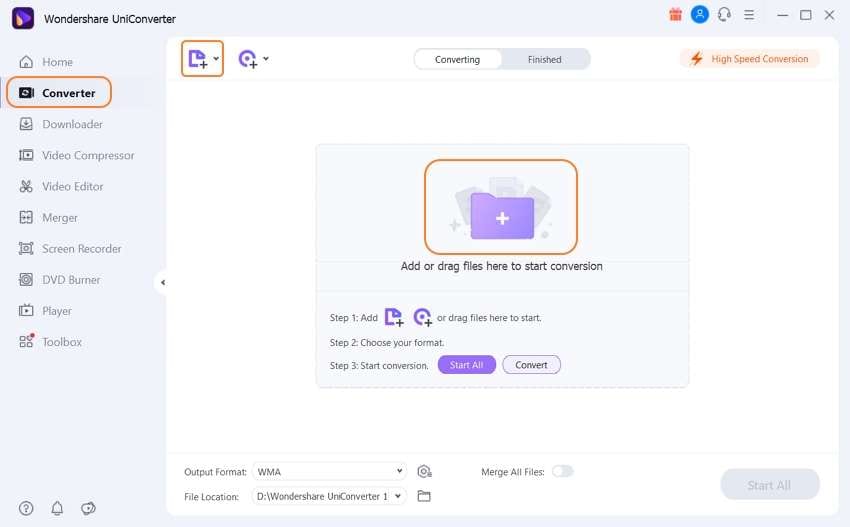
Passaggio 2 Seleziona un formato di destinazione.
Quindi, tocca il pulsante Formato di output quindi scegli la scheda Audio o Video. YPuoi anche clicca sul dispositivo per selezionare una preimpostazione specifica del dispositivo.
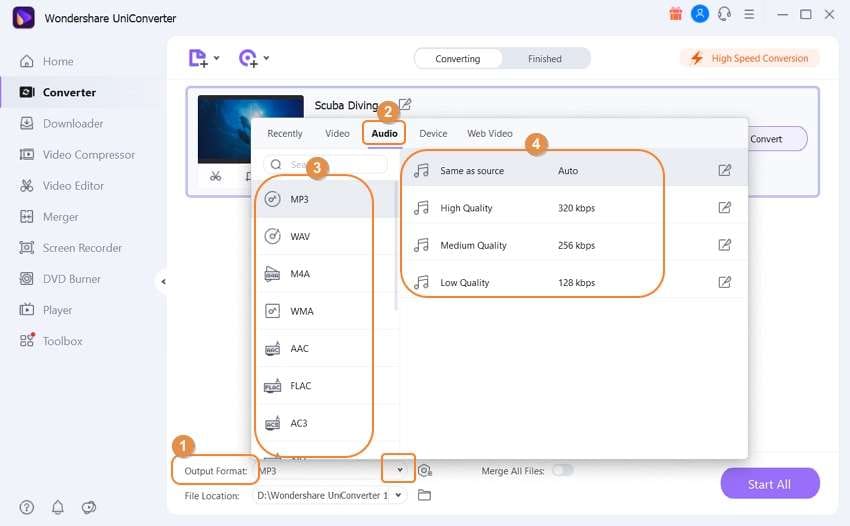
Passaggio 3 Converti i tuoi video.
Ora scegli un percorso di cartella per i tuoi video convertiti. Dopodiché, tocca Inizia tutto e Wondershare UniConverter transcodificherà rapidamente il tuo video nel formato di destinazione.
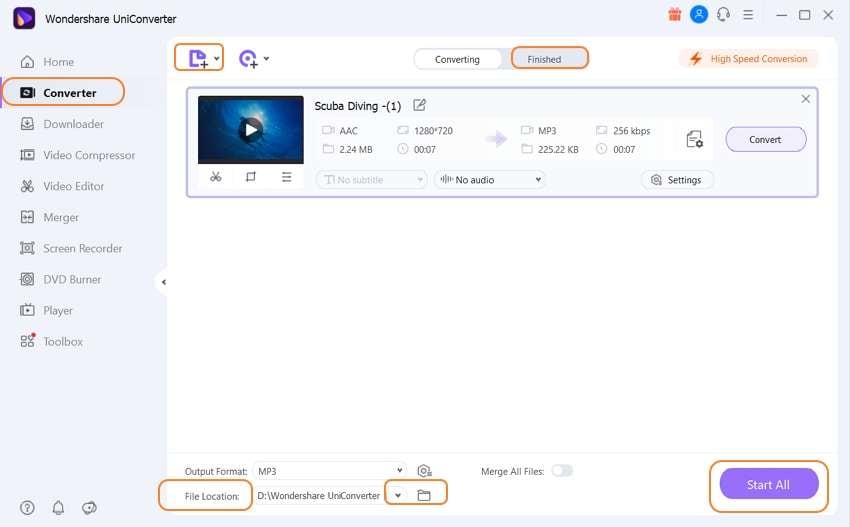
Parte 3. Passaggi gratuiti online per convertire FLV e MP4
Oltre a Wondershare UniConverter, questi siti di conversione gratuiti di prima classe transcodificheranno anche i tuoi video FLV e MP4 in qualsiasi formato. Guarda!
1. Online-Convert
Online-Convert è un convertitore video gratuito che supporta tutti i formati video, inclusi MP4 e FLV. Qui puoi codificare FLV/MP4 in qualsiasi formato video in batch. Può anche convertire video da archiviazione locale, collegamenti URL e archiviazione cloud. Ancora più importante, Online-Convert può modificare le impostazioni video vitali come dimensioni, bitrate, frame rate e tagliare video. Non dimenticare che Online-Convert può anche ritagliare i video dall'alto verso il basso e da sinistra a destra.
Pro:
- Interfaccia utente piacevole e intuitiva.
- Offre diversi formati target.
- Modifica i video.
Contro:
- Interfaccia utente infestata da annunci.
- Ha un caricamento e una conversione lenti.
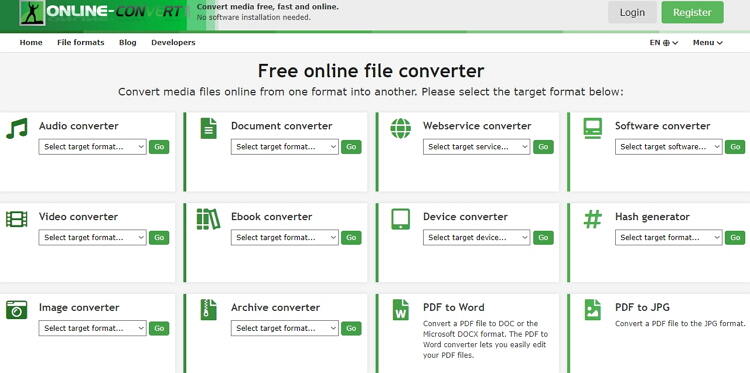
2. Online UniConverter
Originariamente chiamato Online UniConverter, Online UniConverter è probabilmente il sito di conversione video più semplice. Ha un'interfaccia utente pulita e ben organizzata che è gratuita su quei fastidiosi annunci di Google. Può convertire MP4 e FLV in MOV, WAV, VOB, MP3 e altri formati. Può anche cambiare video ritagliando, ritagliando, tagliando, ruotando e capovolgendo. Oh, per non dimenticare, Online UniConverter ti offre un creatore di GIF e servizi di compressione di file.
Pro:
- Interfaccia utente semplice.
- Supporta l'editing video.
- Diversi formati di output.
Contro:
- Impossibile convertire più di 100 MB.

3. ConvertFiles
ConvertFiles è un altro ottimo convertitore FLV e MP4 che supporta una varietà di formati, codec, contenitori e attributi di file. Può convertire MP4/FLV in VOB, 3GP, MPEG-2, MOV e altro. E dopo la conversione, ConvertFiles cancellerà il tuo file dopo un'ora per mantenere la massima sicurezza dei dati. Sfortunatamente, ConvertFiles non supporta il download e la transcodifica dei dati da YouTube, Vimeo e molti altri siti Web di condivisione video.
Pro:
- Facile da usare.
- Converte diversi formati video.
- Conversione rapida.
Contro:
- Annunci sull'interfaccia.
- Non è possibile scaricare video.
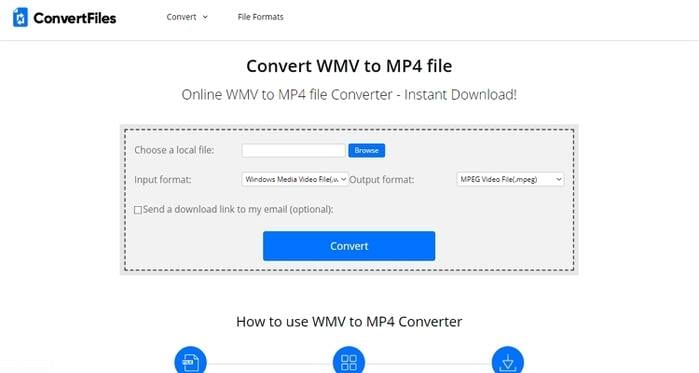
4. Convertio
Convertio ha dominato lo spazio di conversione di file online per un po' di tempo, grazie agli oltre 200 formati supportati. Da WebM a MP4 e FLV a 3GP, Convertio offre tutto. Supporta anche la modifica di qualità video, codec, dimensioni, frequenza di campionamento e bitrate. Più fondamentalmente, Convertio è un sito sicuro che utilizza la crittografia SSL.
Pro:
- Supporta diversi formati.
- Consente l'editing video.
- Conversioni veloci.
Contro:
- Alcuni annunci.
- Impossibile transcodificare più di 100 MB.
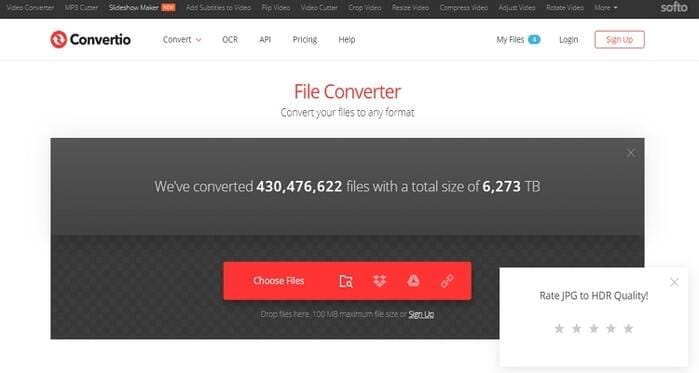
5. Convert Files
Convert Files è un impressionante sito di conversione che transcodifica qualsiasi cosa in qualsiasi cosa. Può convertire FLV/MP4 in WMV, 3GP, VOB, MJPEG, MPG e altro. Converti file consente inoltre agli utenti di modificare la qualità video in bassa, moderata, alta o molto alta. Puoi anche cambiare la dimensione con più di 20 preset già pronti. Tuttavia, questo sito è pieno di pubblicità, quindi fai attenzione.
Pro:
- Converte diversi formati video.
- Modifica i video.
- Conversioni rapide.
Contro:
- Interfaccia piena di pubblicità.
- Impossibile scaricare video.
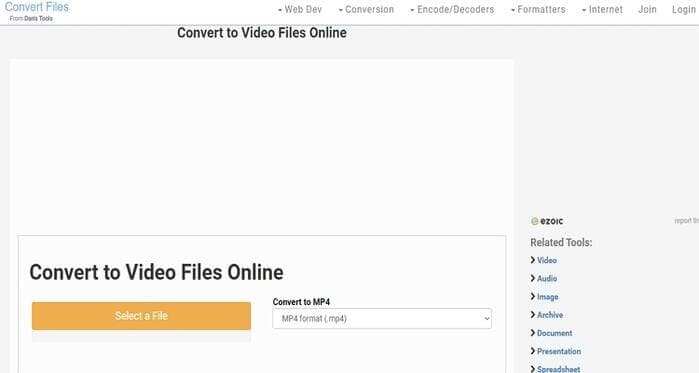
6. Online Converter
La nostra ultima opzione di conversione online è Convertitore online. È semplice, veloce e converte diversi formati video. Qui transcodificherai MP4 in VOB, MTS, MPG, FLV, AVCHD e altro ancora. Ancora meglio, Online Converter può caricare video da un link URL a tua scelta. Può anche modificare le dimensioni del file e tagliare video. Purtroppo, la versione gratuita di questa app ha pubblicità ovunque.
Pro:
- Supporta vari formati.
- Funzioni di editing video decenti.
- Scarica video da link URL.
Contro:
- Non può caricare più di 200 MB.
- Interfaccia utente infestata da annunci.
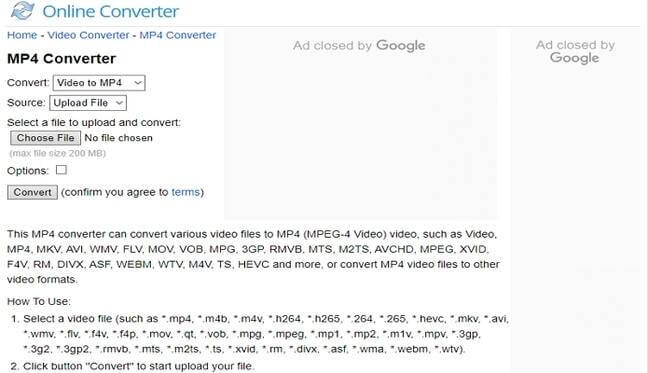
Quindi questo articolo è stato utile? Sono sicuro che lo è. Con Wondershare UniConverter, puoi convertire i file offline in qualsiasi formato desideri. E sì, non dimenticare di utilizzare la funzione "Trasferisci" per inviare i tuoi video a qualsiasi dispositivo senza sforzo.
 Converti in batch MOV in MP4, AVI, 3GP, WAV e viceversa facilmente.
Converti in batch MOV in MP4, AVI, 3GP, WAV e viceversa facilmente. 



Nicola Massimo
staff Editor
Commento(i)